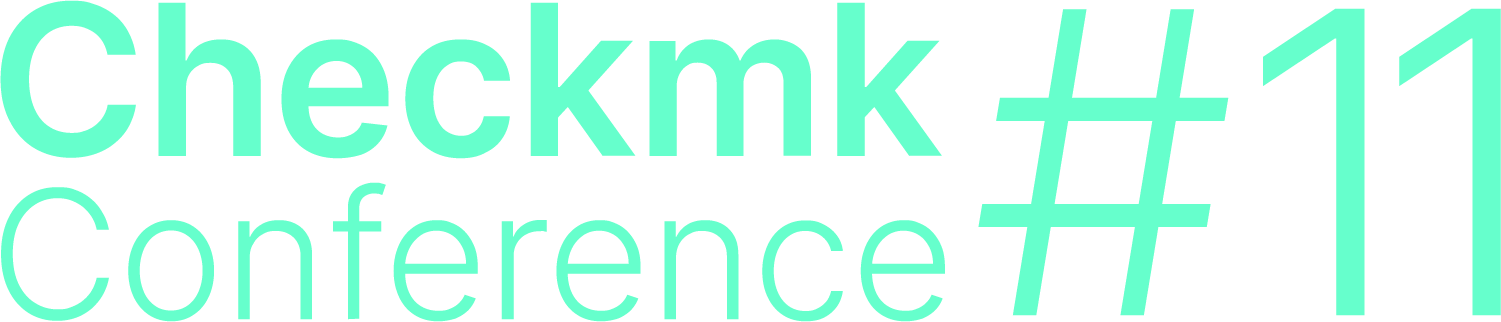This is a machine translation based on the English version of the article. It might or might not have already been subject to text preparation. If you find errors, please file a GitHub issue that states the paragraph that has to be improved. |
1. Choix d'une édition de Checkmk
Avant de commencer l'installation de Checkmk, vous devez d'abord décider laquelle des éditions disponibles vous souhaitez utiliser :
L'édition Checkmk Raw Edition est gratuite, 100 % libre et intègre Nagios dans son noyau de surveillance. Vous pouvez l'utiliser pour surveiller des environnements complexes de manière exhaustive. Vous pouvez obtenir de l'aide auprès de la communauté Checkmk dans notre forum.
Le Checkmk Enterprise Standard Edition est principalement destinée aux utilisateurs professionnels et offre un certain nombre de fonctionnalités intéressantes qui dépassent le cadre de Raw Edition, telles que le Checkmk Micro Core (CMC), un noyau propre très performant (qui remplace Nagios), une distribution flexible des agents de surveillance Checkmk (qui obtiennent les informations des systèmes cibles surveillés), un grand nombre de dashlets sophistiqués à incorporer dans les tableaux de bord, les rapports, et bien plus encore. En tant qu'utilisateur de Standard Edition, vous pouvez optionnellement bénéficier d'un soutien professionnel de la part de notre équipe ou de l'un de nos partenaires.
L'application Checkmk Cloud Edition étend la fonctionnalité du Standard Edition avec des caractéristiques qui sont utiles dans les environnements cloud tels que Amazon Web Services (AWS) et Microsoft Azure, avec des plugins de check spécialisés et des tableaux de bord, ainsi qu'en fournissant une combinaison d'enregistrement automatique et de configuration de l'agent Checkmk dans le mode Push. Vous trouverez plus de détails sur le Cloud Edition dans cet article.
Vous pouvez tester le Cloud Edition sans engagement, car il n'est pas limité pendant les 30 premiers jours (dans le statut de licence " Trial "). À petite échelle, c'est-à-dire avec un site et jusqu'à 750 services, vous pouvez également exécuter Checkmk avec le Cloud Edition de manière permanente sans licence dans le statut de licence " Free ". La saisie d'une clé de licence après 30 jours au plus tard n'est nécessaire que si vous souhaitez utiliser le Cloud Edition sans limitations.
L'extension Checkmk Enterprise Managed Services Edition est une extension multi-tenant de Cloud Edition et dispose de toutes les fonctions nécessaires pour exploiter des sites individuels et autonomes pour chacun de plusieurs clients avec Checkmk via une surveillance distribuée. Si, en tant que fournisseur, vous souhaitez offrir ces services à vos clients, voici votre édition. Vous trouverez plus de détails sur le concept de services gérés dans l'introduction de cet article.
Vous trouverez une liste avec des descriptions des différences entre les différentes éditions sur notre site web.
Dans ce guide utilisateur, chaque fois que nous parlons de fonctions qui ne s'appliquent qu'aux éditions commerciales - c'est-à-dire aux éditions Standard Edition, Cloud Edition ou Managed Services Edition- nous le signalons par l'icône comme dans ce paragraphe.
2. Sélection d'une version
Nous développons continuellement toutes les éditions de Checkmk et il existe donc différentes versions de chaque édition. Pour commencer, nous recommandons généralement la dernière version stable. Vous trouverez un aperçu détaillé des autres versions disponibles dans cet article.
3. Installation du logiciel
Le serveur Checkmk nécessite fondamentalement un système Linux sur lequel il peut fonctionner. (Bien entendu, vous pouvez toujours surveiller Windows et d'autres systèmes d'exploitation.) Si vous ne souhaitez pas installer votre propre serveur Linux, vous pouvez également exécuter Checkmk à l'aide de Docker ou d'une appliance. Il existe quatre options au total, que nous présentons brièvement ci-dessous et qui sont installées de différentes manières. Lorsque vous avez terminé l'installation de votre périphérique, poursuivez votre lecture dans le chapitre suivant, qui porte sur la création d'un site.
3.1. Serveur Linux
L'installation de Checkmk sur un serveur Linux - qu'il s'agisse d'une machine "réelle" ou virtuelle - est le scénario standard. Si vous avez des connaissances de base sur Linux, l'installation est très simple. Tous les logiciels dont vous avez besoin sont inclus soit dans votre distribution Linux, soit dans notre paquetage Checkmk.
Checkmk prend en charge les distributions Linux suivantes : Red Hat Enterprise Linux (RHEL), SUSE Linux Enterprise Server (SLES), Debian et Ubuntu. Pour chaque édition de Checkmk, chaque version de Checkmk et chaque distribution Linux, nous proposons un paquet personnalisé distinct que vous pouvez installer à l'aide du gestionnaire de packs de votre distribution Linux.
3.2. Le périphérique virtuel
Avec l'appliance virtuelle Checkmk virt1, vous obtenez une machine virtuelle prête à l'emploi avec un format de fichier OVA (Open Virtualization Archive) que vous pouvez utiliser dans un hyperviseur tel que VirtualBox ou VMware ESXi.
Le périphérique contient le système d'exploitation Linux Debian et un micrologiciel qui fournit, entre autres, une interface graphique web pour la gestion du périphérique. L'avantage du périphérique, outre un système préinstallé, est que vous pouvez configurer le système d'exploitation, le périphérique et Checkmk entièrement via l'interface graphique sans devoir utiliser la ligne de commande Linux. L'installation du logiciel Checkmk et la création de sites s'effectuent également via l'interface graphique web de l'instance.
L'appliance virtuelle dispose de sa propre gestion des versions, différente de celle du logiciel Checkmk. Vous pouvez donc mettre à jour le logiciel du périphérique en installant un nouveau micrologiciel - indépendamment du logiciel Checkmk installé dans le périphérique.
L'appliance virtuelle est disponible pour toutes les éditions commerciales, pour le site Cloud Edition également dans les statuts de licence "Trial" et "Free". Vous trouverez la marche à suivre pour l'installation dans le guide de démarrage rapide.
3.3. Périphérique physique
Vous pouvez aller plus loin avec l'appliance physique - également connue sous le nom d'appliance matérielle. Ici, le logiciel complet dont vous avez besoin pour Checkmk est préinstallé et prêt à l'emploi sur un périphérique, par exemple pour l'installer directement dans votre centre de données. Vous pouvez connecter deux appliances physiques ensemble pour former un périphérique à haute disponibilité (cluster HA) en quelques étapes seulement.
Le périphérique physique est disponible pour toutes les éditions commerciales. Vous avez le choix entre plusieurs modèles avec différents niveaux de maintenance. Les instructions pour la mise en service du périphérique se trouvent dans le guide de démarrage rapide.
3.4. Conteneur Docker
Si vous souhaitez mettre Checkmk à disposition à l'aide d'un conteneur Docker, vous avez également cette possibilité. Nous prenons en charge les éditions commerciales et Raw Edition avec des images de conteneur prêtes à l'emploi qui peuvent être configurées en quelques instructions.
Vous trouverez les instructions pour cela dans l'article sur l'installation en tant que conteneur Docker.
4. Création d'une instance
Checkmk possède une caractéristique spéciale qui peut sembler sans importance à première vue, mais qui s'est avérée très utile dans la pratique : vous pouvez faire fonctionner plusieurs sites indépendants de Checkmk en parallèle sur le même serveur. Chaque instance peut même faire fonctionner une version différente de Checkmk.
Voici deux utilisations courantes de cette fonctionnalité bien pensée :
Une méthode simple pour tester une nouvelle version de Checkmk.
Le fonctionnement parallèle d'une instance de test pour la surveillance d'ordinateurs hôtes qui ne sont pas encore utilisés comme système productif.
Si vous venez d'installer Checkmk sur un serveur Linux, il n'y aura pas encore de sites. Dans ce chapitre, nous vous montrerons comment créer un site suite à une installation du logiciel Checkmk sur une distribution Linux.
Les appliances Checkmk sont administrées via une interface graphique web qui couvre également la création de sites, ce qui est expliqué dans l'article sur l'appliance. Si vous exécutez Checkmk dans un conteneur Docker, un site sera créé pour vous automatiquement lors de son installation. |
Choisissez d'abord un nom pour votre site. Celui-ci ne peut être composé que de lettres, de chiffres et de traits de soulignement, doit commencer par une lettre et peut comporter au maximum 16 caractères. La convention ici est celle des lettres minuscules. Dans le guide de l'utilisateur, nous utilisons à titre d'exemple le nom mysite. Remplacez ce nom par votre propre nom d'instance.
La création elle-même est très simple. Comme root, il suffit d'entrer l'instruction omd create suivie du nom de l'instance :
root@linux# omd create mysite
Adding /opt/omd/sites/mysite/tmp to /etc/fstab.
Creating temporary filesystem /omd/sites/mysite/tmp...OK
Updating core configuration...
Generating configuration for core (type nagios)...
Precompiling host checks...OK
Executing post-create script "01_create-sample-config.py"...OK
Executing post-create script "02_cmk-compute-api-spec"...OK
Restarting Apache...OK
Created new site mysite with version 2.3.0p1.cre.
The site can be started with omd start mysite.
The default web UI is available at http://linux/mysite/
The admin user for the web applications is cmkadmin with password: YzxfoFZh
For command line administration of the site, log in with 'omd su mysite'.
After logging in, you can change the password for cmkadmin with 'cmk-passwd cmkadmin'.Lors de la création d'une nouvelle instance, les événements suivants se produisent :
Un utilisateur Linux (sans mot de passe) et un groupe Linux sont créés avec le nom de l'instance. Cet utilisateur est appelé l'utilisateur du site.
Un répertoire d'instances est créé pour l'instance dans le répertoire
/omd/sites, par exemple/omd/sites/mysite. Ce répertoire est appelé répertoire du site.Une configuration par défaut appropriée est copiée dans le nouveau répertoire.
Un utilisateur portant le nom
cmkadminet un mot de passe aléatoire est créé pour l'interface web de Checkmk. Notez ce mot de passe. Vous pouvez également modifier le mot de passe comme décrit ci-dessous.
Par ailleurs, chaque fois que nous indiquons dans le guide de l'utilisateur des noms de chemin de fichier qui ne commencent pas par une barre oblique, ils font référence au répertoire du site. Si vous vous trouvez dans ce répertoire, vous pouvez donc utiliser ces chemins directement de cette manière. Cela s'applique également, par exemple, au fichier etc/htpasswd, dont le chemin absolu est ici /omd/sites/mysite/etc/htpasswd. Ce fichier contient les mots de passe des utilisateurs Checkmk de cette instance. Ne confondez pas ce fichier avec le fichier /etc/htpasswd.
|
Si vous recevez ce message d'erreur ou un message similaire lorsque vous essayez de créer l'instance : il existe déjà un utilisateur ou un groupe Linux portant le nom d'instance que vous avez spécifié. Dans ce cas, choisissez simplement un autre nom. |
Une fois que vous avez créé le nouveau site, l'administration ultérieure ne se fait plus en tant que root, mais en tant qu'utilisateur de l'instance. La manière la plus simple de devenir un utilisateur de l'instance est d'exécuter la commande suivante :
root@linux# su - mysite
OMD[mysite]:~$Vous pouvez voir à l'invite modifiée que vous êtes maintenant connecté à l'instance et, comme le montre l'instruction pwd, vous serez alors automatiquement dans le répertoire d'instances :
OMD[mysite]:~$ pwd
/omd/sites/mysiteComme vous l'avez vu dans la sortie de omd create, un utilisateur administratif de Checkmk nommé cmkadmin est automatiquement créé lors de la création de l'instance. Cet utilisateur sert à se connecter à l'interface web de Checkmk et s'est vu attribuer un mot de passe aléatoire. En tant qu'utilisateur du site, vous pouvez facilement modifier ce mot de passe :
OMD[mysite]:~$ cmk-passwd cmkadmin
New password: *****
Re-type new password: *****5. Démarrage de l'instance
Un site peut être démarré ou arrêté. Le type de démarrage est automatique, ce qui signifie qu'un site démarré est également redémarré après un redémarrage de l'ordinateur. Les sites nouvellement créés commencent néanmoins leur vie dans un état d'arrêt. Vous pouvez facilement le vérifier à l'aide de l'instruction omd status, qui affiche l'état de tous les processus individuels nécessaires au fonctionnement de l'instance :
OMD[mysite]:~$ omd status
agent-receiver: stopped
mkeventd: stopped
rrdcached: stopped
npcd: stopped
nagios: stopped
apache: stopped
redis: stopped
crontab: stopped
-----------------------
Overall state: stoppedAvec un simple omd start, vous pouvez démarrer l'instance :
OMD[mysite]:~$ omd start
Temporary filesystem already mounted
Starting agent-receiver...OK
Starting mkeventd...OK
Starting rrdcached...OK
Starting npcd...OK
Starting nagios...OK
Starting apache...OK
Starting redis...OK
Initializing Crontab...OKComme prévu, après omd status, tous les services sont affichés comme running:
OMD[mysite]:~$ omd status
agent-receiver: running
mkeventd: running
rrdcached: running
npcd: running
nagios: running
apache: running
redis: running
crontab: running
-----------------------
Overall state: running
Étant donné que les éditions commerciales ont plus de fonctionnalités que Raw Edition, vous y verrez plus de services. En outre, vous trouverez cmc comme noyau au lieu de nagios:
OMD[mysite]:~$ omd status
agent-receiver: running
mkeventd: running
liveproxyd: running
mknotifyd: running
rrdcached: running
cmc: running
apache: running
dcd: running
redis: running
crontab: running
-----------------------
Overall state: runningL'instruction omd offre beaucoup plus d'options pour contrôler et configurer les sites, et celles-ci sont décrites dans l'article sur les sites. En outre, vous pouvez découvrir comment la structure du répertoire pour Checkmk est configurée dans l'article sur Checkmk dans la ligne de commande.
6. Se connecter
Une fois que le site fonctionne, vous pouvez continuer. Chaque site a sa propre URL que vous pouvez ouvrir dans votre navigateur. Cette URL se compose du nom ou de l'adresse IP du serveur Checkmk, d'une barre oblique et du nom du site, par exemple http://mycmkserver/mysite. C'est à cette adresse que vous trouverez le dialogue de login :

Connectez-vous maintenant avec le nom d'utilisateur cmkadmin et le mot de passe que vous avez choisi ou modifié au début. Vous accéderez ainsi à la page de démarrage de Checkmk, que nous examinerons plus en détail dans le chapitre suivant.
Si votre instance n'a pas démarré, vous verrez le message d'erreur suivant au lieu du dialogue de login :

S'il n'y a pas d'instance portant ce nom - ou si vous avez atterri sur un serveur sans Checkmk - cela ressemblera davantage à ceci :

Important : Dès que vous utilisez Checkmk en tant que système productif, nous vous recommandons, pour des raisons de sécurité, de n'autoriser l'accès à l'interface que de manière sécurisée. Vous trouverez ce qu'il faut faire à cet effet dans l'article sur la sécurisation de l'interface web avec HTTPS.